用户想从u盘来启动电脑,但自己又不会设置,那电脑要怎么设置u盘启动呢,首先要进入bios界面才可以,也挺多人不会进行设置,下面小编给大家分享从u盘启动电脑的方法步骤。
电脑设置u盘启动方法步骤:
1、首先我们需要电脑插入U盘,然后重启电脑按F8按键,进入到启动设备选择界面,点击【进入设置程序】,如果启动顺序中有U盘启动,现在就可以看到U盘启动选项,直接点击就能U盘启动,如果没有进行下面的操作。
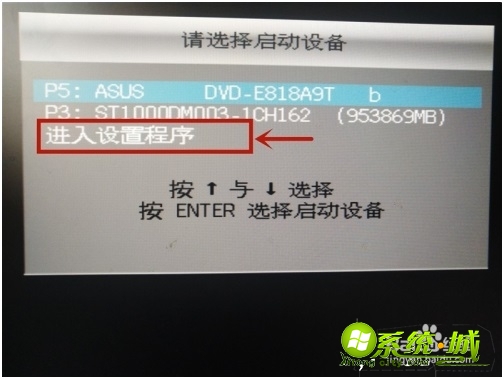
2、然后在进入到的界面,点击下面的【高级模式】或者按F7。
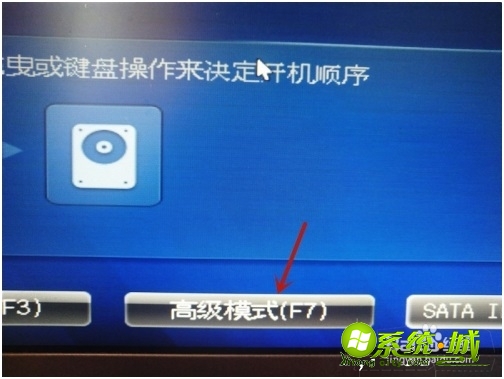
3、之后弹出来是否进入高级模式的提示,点击【确定】。
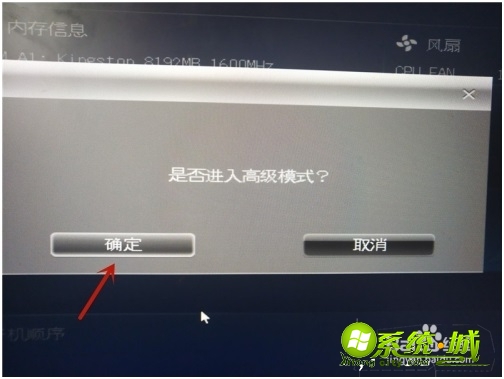
4、然后在进入的界面,点击上方的【启动】选项。
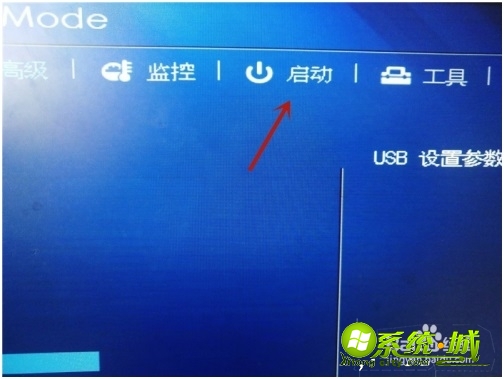
5、然后拉动右侧的滑条,将最下面的部分拉上来。
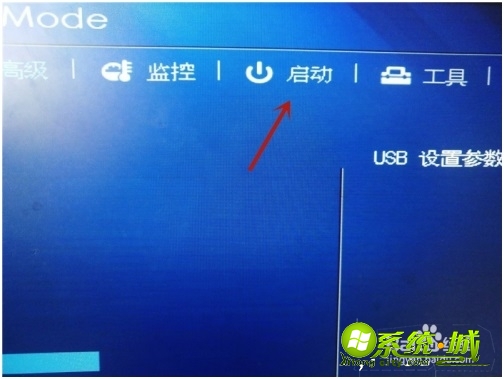
6、然后在里面点击启动选项#1后面的按钮。

7、之后在弹出来的提示,点击【UEFI:Teclast CooIFlash(14980MB)】选项,就是U盘启动的选项。

8、然后可以看到第一启动设置成了U盘启动,我们按F10保存设置。
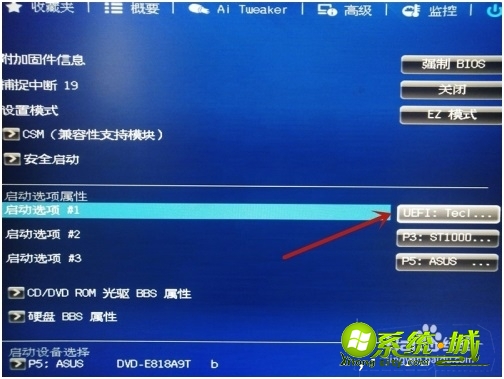
9、然后在弹出来的提示,点击下面的【Yes】,就设置U盘启动完成,还是第一启动顺序,我们重启电脑可以自动U盘启动。
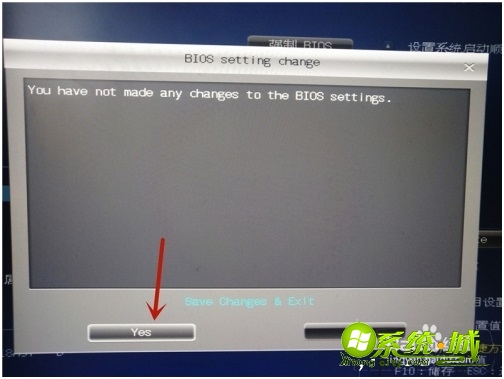
10、如果U盘启动设置的不是第一启动,我们需要打开电脑时按F8,可以看到启动设备选项,点击U盘启动,同样可以进行U盘启动。

以上就是电脑设置u盘启动的步骤,有需要的用户可以按上面来操作。


 当前位置:
当前位置: